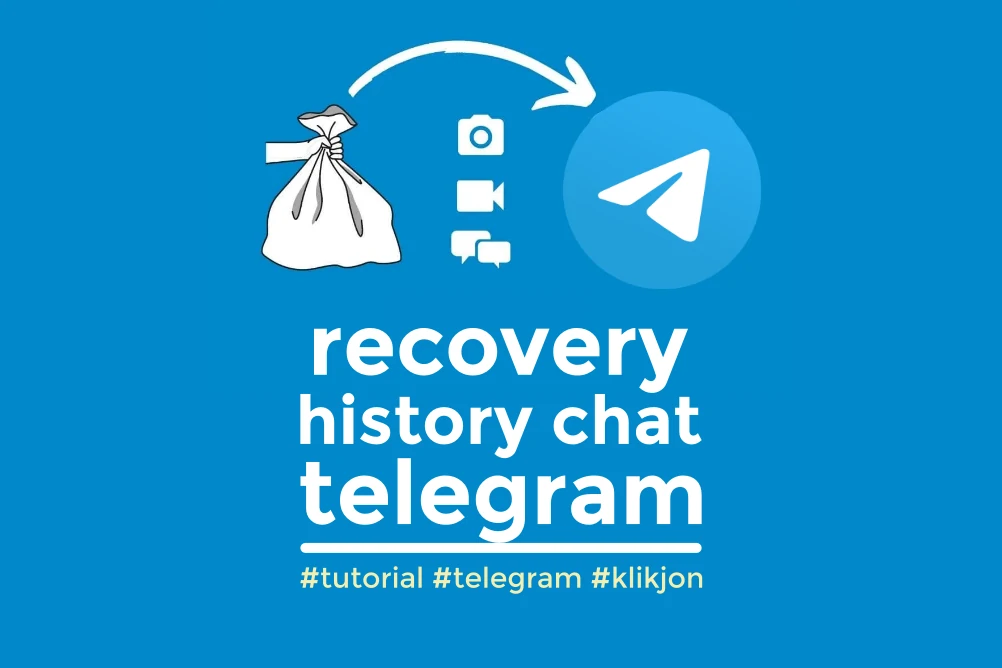Lagi cari cara backup chat Telegram kamu biar nggak hilang? Simak aja tutorial cara export data Telegram berikut ini!
Telegram memang satu aplikasi chatting yang unik, berbeda dari aplikasi chat lainnya, terutama dalam aspek keamanan data dan privasi.
Secara, seluruh data-data dan file yang ada di chat Telegram tidak langsung tersimpan di memori HP sebagaimana pada aplikasi chat lainnya.
Telegram memiliki cloud penyimpanan sendiri untuk menyimpan data-data yang ada pada chat kamu. Ini juga untuk meningkatkan sistem keamanan dan privasi dalam berinteraksi di Telegram.
Dengan begitu, ketika kamu ingin ganti HP misalnya, maka sebenarnya kamu nggak perlu lagi melakukan backup chat lalu me-restore-nya di HP yang baru.
Dalam artian, seluruh chat dan data-data kamu tidak akan hilang ketika kamu login ke akun Telegram di HP yang baru, karena sistem Telegram sudah me-restore-nya secara otomatis.
Namun, ada sebagian orang yang mencari cara bagaimana mengekspor data Telegram ke memori perangkat mereka.
Ini sebagai cadangan saja jika sewaktu-sewaktu chat dan data-data Telegram mereka harus dihapus untuk meringankan aplikasi Telegram.
Maka, mereka perlu mengekspor data-data dan history chat Telegram ke memori perangkat supaya tidak hilang, apalagi jika akun Telegram mereka berisi data-data penting yang berkaitan dengan pekerjaan dan karier.
Mungkin, kamu salah satunya. Jika kamu sedang mencari cara backup chat Telegram, maka kamu sampai di tempat yang tepat.
Pada tutorial kali ini, kita akan membahas tuntas bagaimana cara backup chat Telegram, baik dengan export data di laptop maupun dengan backup data di HP dengan bantuan aplikasi tambahan.
Simak terus sampai akhir, yes!
DAFTAR ISI:
Backup Data Telegram di Laptop
Jika kamu ingin mem-backup chat Telegram lewat laptop atau PC, maka kamu membutuhkan aplikasi Telegram Desktop.
Telegram Desktop bisa kamu download di Microsoft Store untuk Windows, atau di App Store untuk pengguna MacOS.
Atau kalau tidak, kamu juga bisa mengunduh langsung dari web official Telegram di https://telegram.org/apps.
Cara Export Data Telegram di Laptop
Kalau kamu sudah menginstall aplikasi Telegram Desktop di laptop atau PC kamu, maka untuk export data Telegram, ikuti langkah-langkah berikut ini!
Langkah #1: Buka aplikasi Telegram Desktop di laptop, lalu login ke akun Telegram kamu.
Langkah #2: Setelah terbuka, klik Menu Navigasi yang ada di bagian pojok kiri-atas.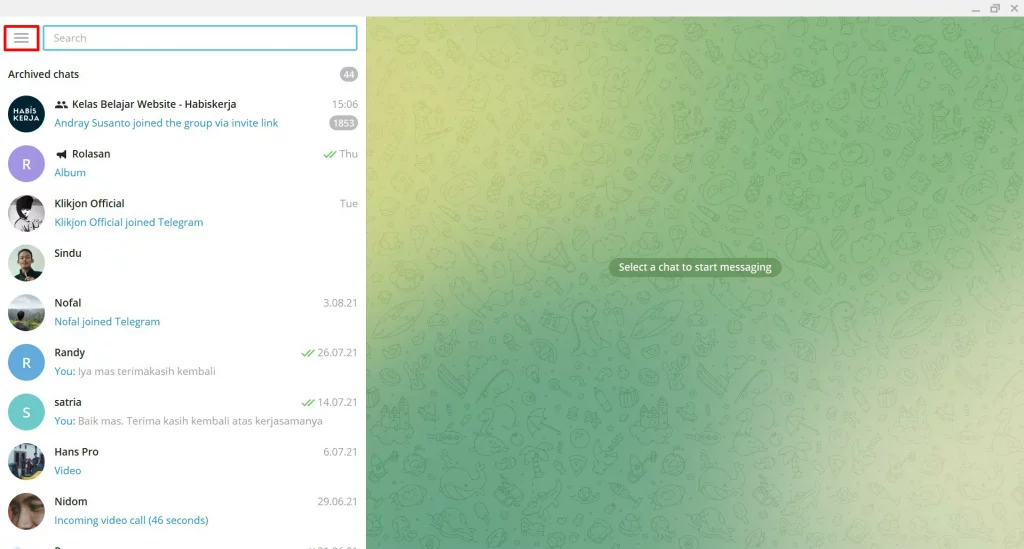
Langkah #3: Lalu, klik Settings.
Langkah #4: Lalu, klik Advanced.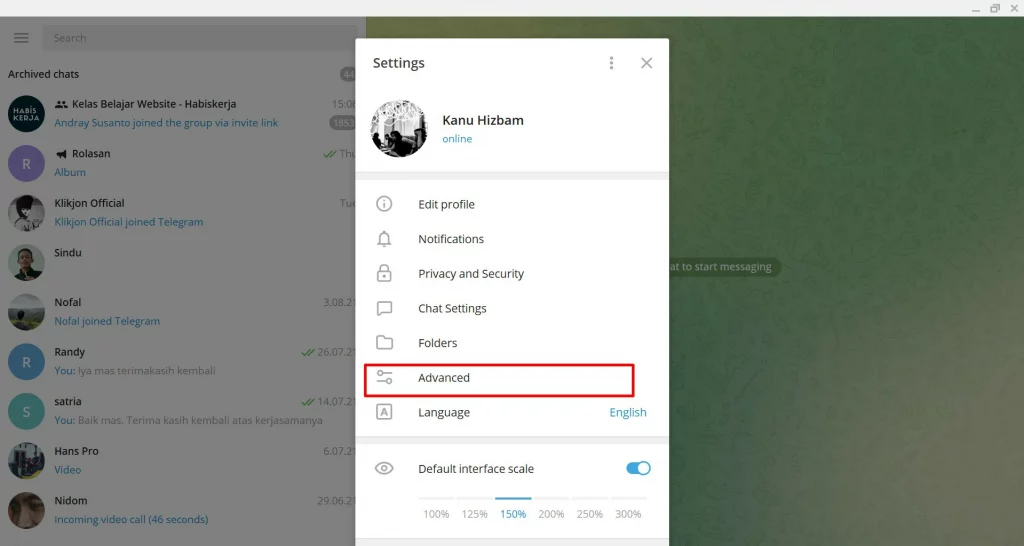
Langkah #5: Lalu, klik Export Telegram Data.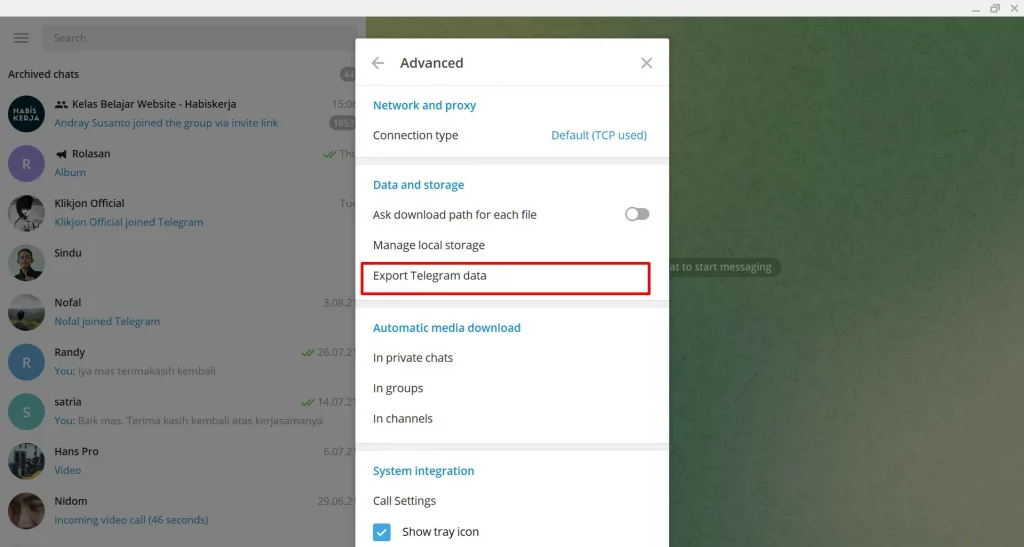
Langkah #6: Setelah itu akan muncul pop-up Export Your Data.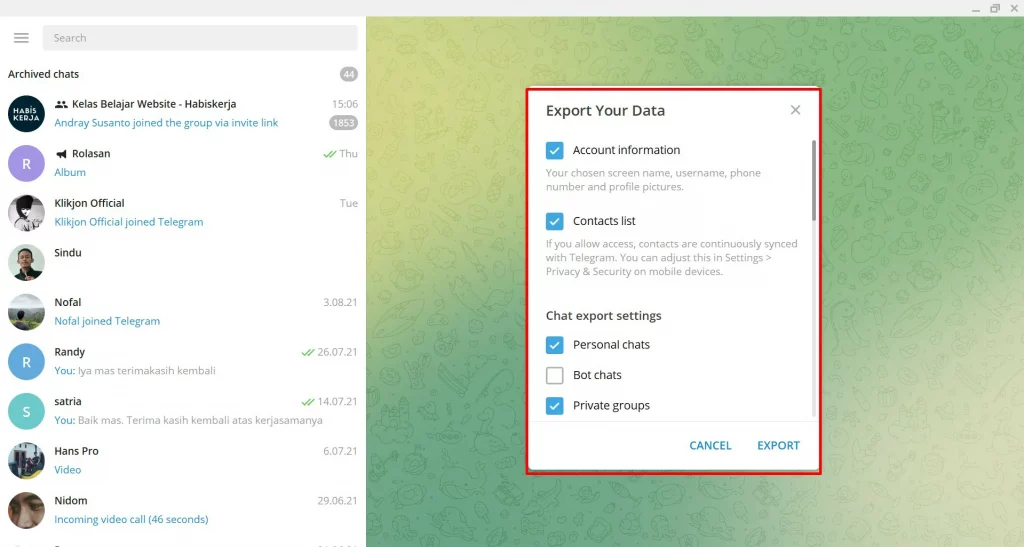
Di situ kamu bisa memilih jenis data yang ingin kamu backup di laptop atau PC kamu. Di pop-up tersebut, kamu bisa scroll sampai bawah untuk memilih jenis data yang ingin kamu ekspor.
Langkah #7: Lalu, di bagian paling bawah pop-up, ada pengaturan Location and format.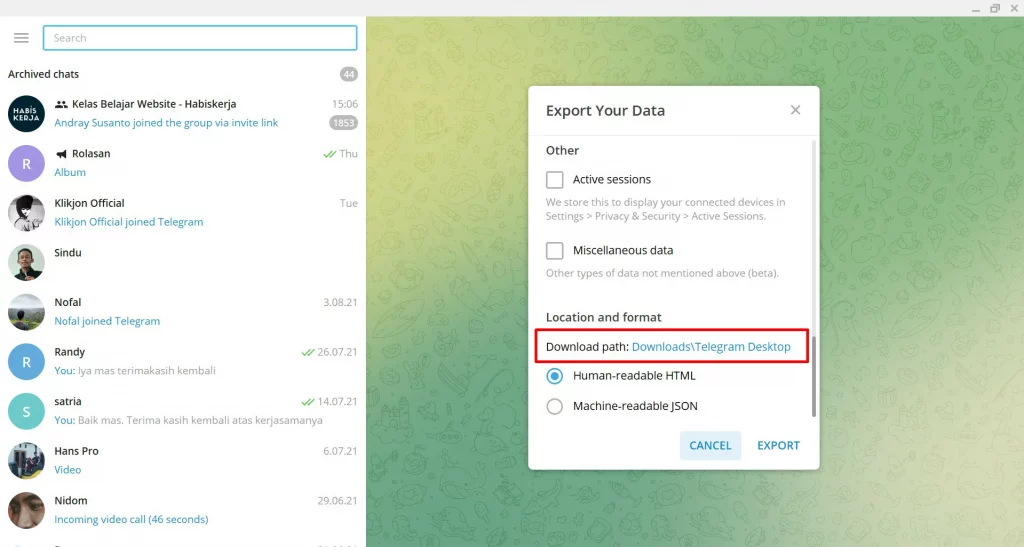
Untuk location, sebenarnya kamu bisa menentukan lokasi di mana file backup Telegram akan disimpan. Namun secara default, file kamu akan tersimpan di folder Downloads/Telegram Desktop.
Langkah #8: Lalu, untuk pengaturan format file, sebaiknya kamu pilih format Human-readable HTML saja, supaya file backup kamu bisa dibuka dan dilihat di browser laptop.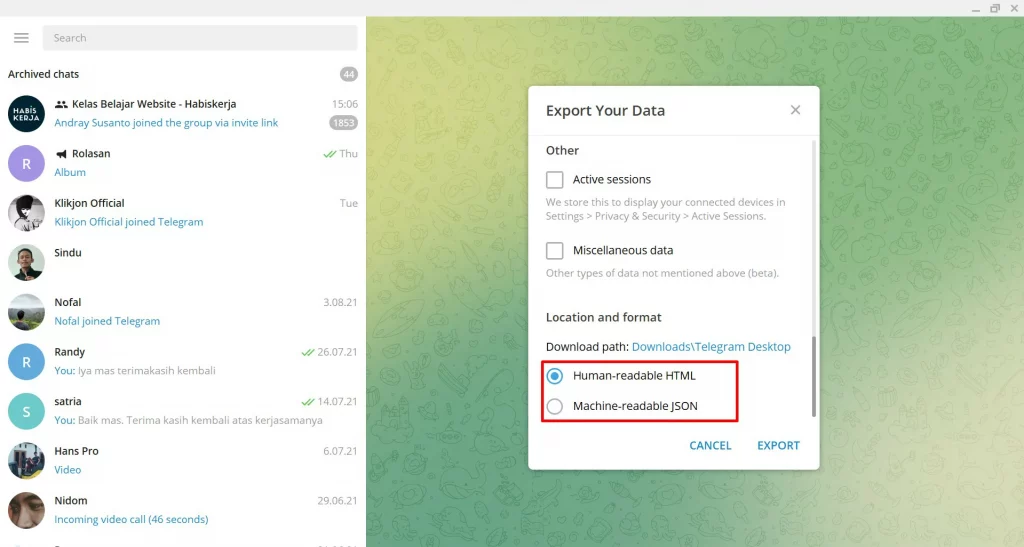
Langkah #9: Kalau sudah, klik saja EXPORT. Tapi, belum selesai sampai di sini.
Langkah #10: Setelah itu, kamu akan menerima peringatan bahwa backup data kamu baru bisa di-download dalam 24 jam ke depan. Ini untuk alasan keamanan saja.
Telegram juga telah mengirimkan notifikasi dalam bentuk chat di akun Telegram kamu, yang berisi permintaan izin bahwa Telegram Desktop akan melakukan export data di perangkat laptop.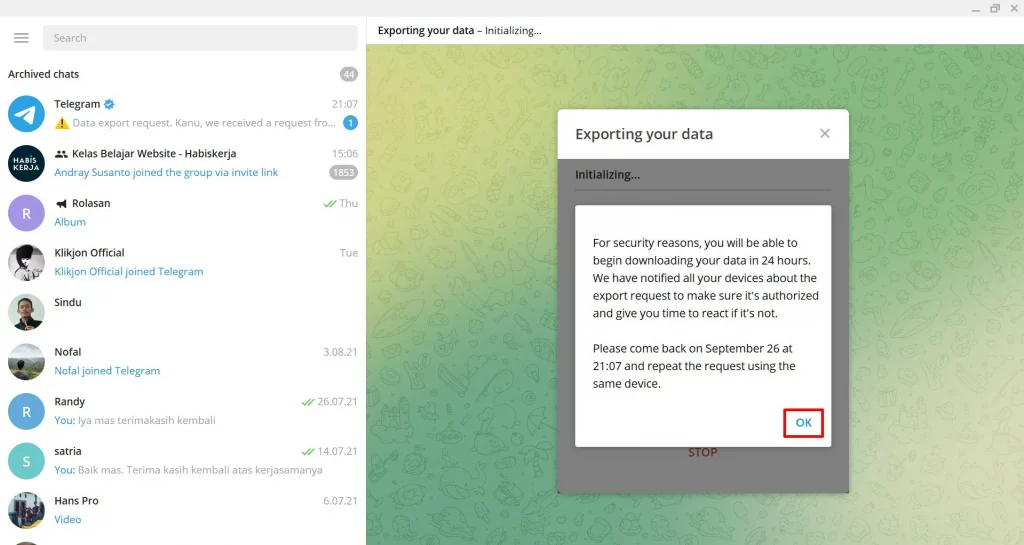
Klik saja OK.
Langkah #11: Setelah itu, buka Telegram di HP kamu.
Langkah #12: Cari chat notifikasi dari Telegram. Setelah ketemu, tap saja ALLOW.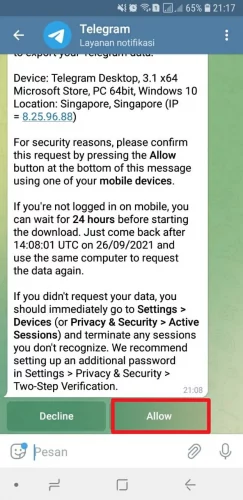
Langkah #13: Lalu, buka lagi Telegram Desktop di laptop kamu, dan buka chat notifikasi dari Telegram tadi. Jika statusnya sudah Diterima, maka itu tandanya kamu sudah bisa melakukan export data dari akun Telegram kamu.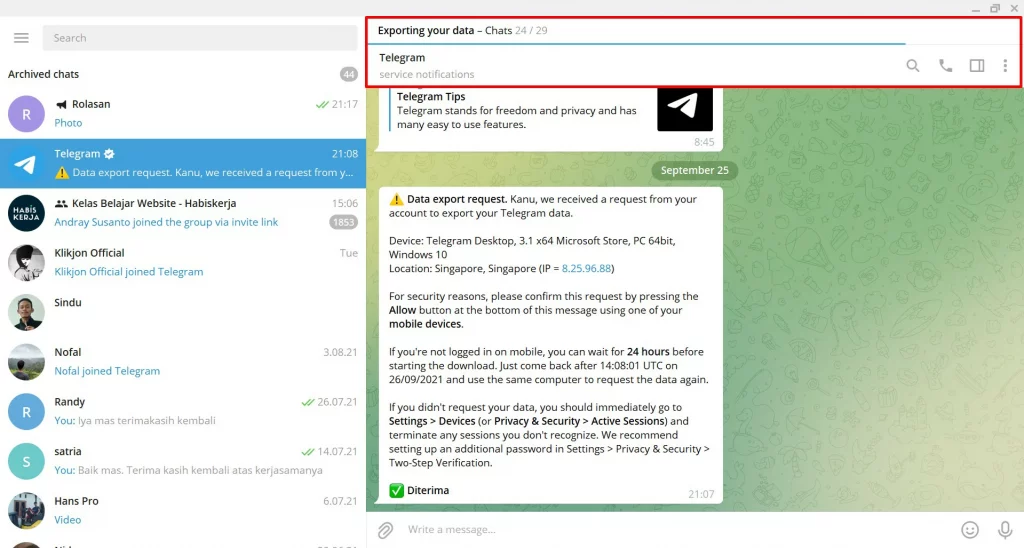
Langkah #14: Kalau sudah begitu, kamu hanya perlu mengulangi step-stepnya dari Langkah #1 hingga Langkah #7.
Setelah kamu klik EXPORT, maka data-data Telegram kamu akan segera di-export. Lama-tidaknya proses backup tersebut tergantung pada seberapa besar file yang didownload.
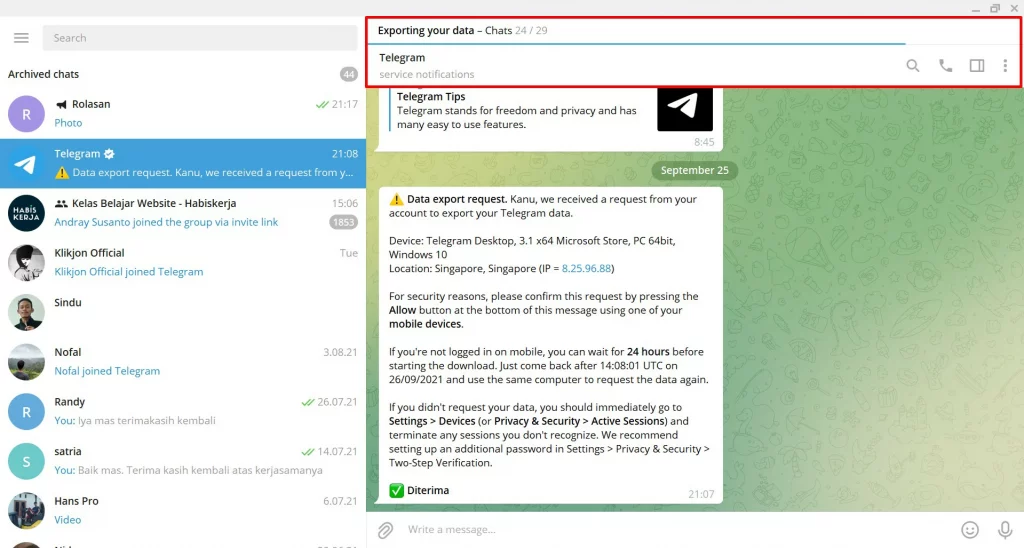
Yang penting, sabar menunggu hingga proses download-nya selesai, ya!
Baca juga: Cara Gabung Grup Telegram dengan Cepat dan Mudah
Cara Melihat Hasil Export Data Telegram
Nah, setelah proses backup data Telegram tadi sudah selesai, maka biasanya akan muncul pop-up pemberitahuan di Telegram Desktop bahwa unduhan kamu sudah selesai diproses.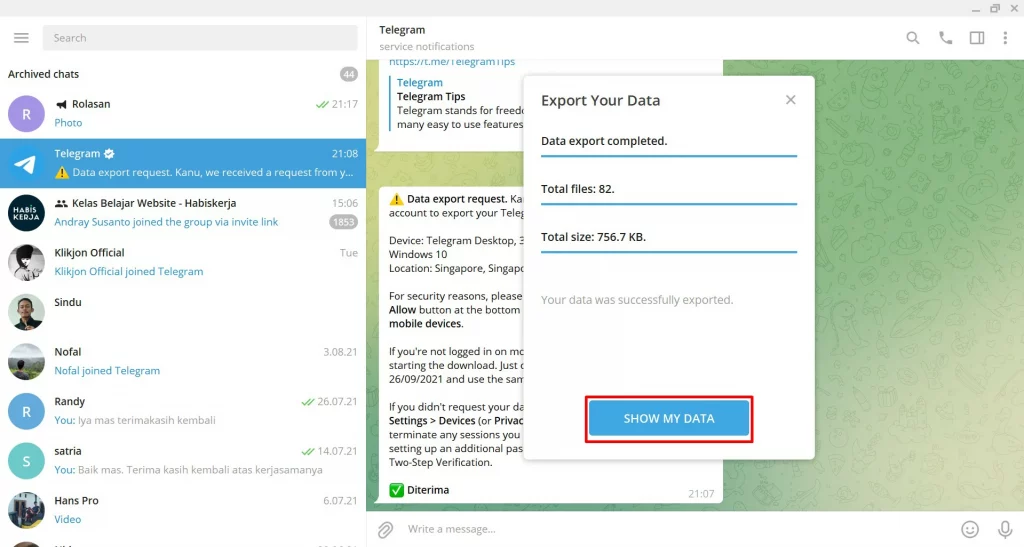
Di pop-up tersebut, ada tombol SHOW MY DATA. Klik saja tombol tersebut untuk langsung membuka folder di mana file backup data Telegram kamu berada.
File tersebut akan berbentuk file HTML yang bisa kamu buka menggunakan browser, seperti Chrome, Firefox, Opera, atau apapun.
Namun, apabila sewaktu-waktu kamu ingin membuka kembali file backup-nya, maka kamu bisa melakukan langkah-langkah di bawah ini:
Langkah #1: Buka File Explorer di laptop atau PC kamu.
Langkah #2: Buka folder Downloads.
Langkah #3: Lalu, cari folder Telegram Desktop.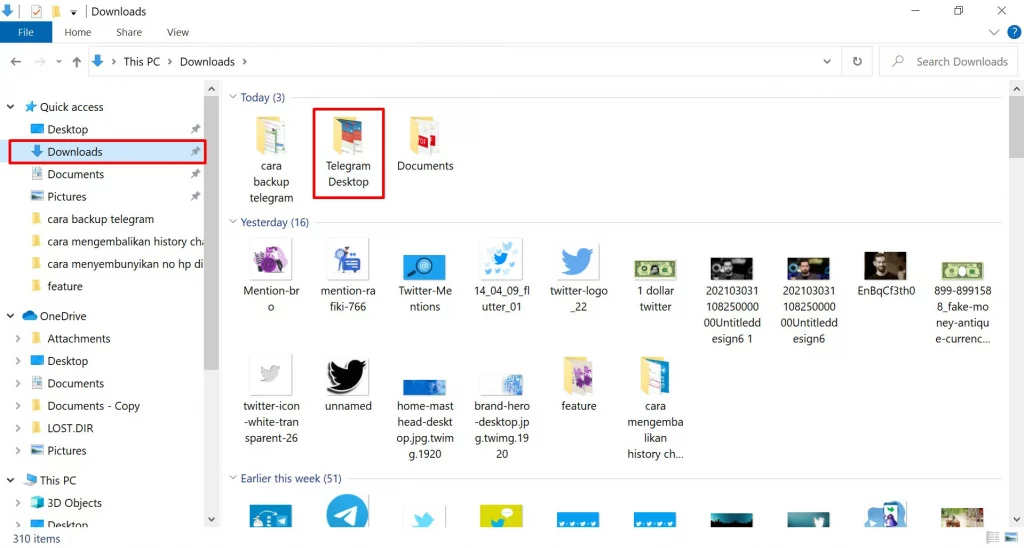
Langkah #4: Nah, di situ akan ada folder bernama DataExport_2021_09_25 (sesuai tanggal export). Buka saja folder tersebut.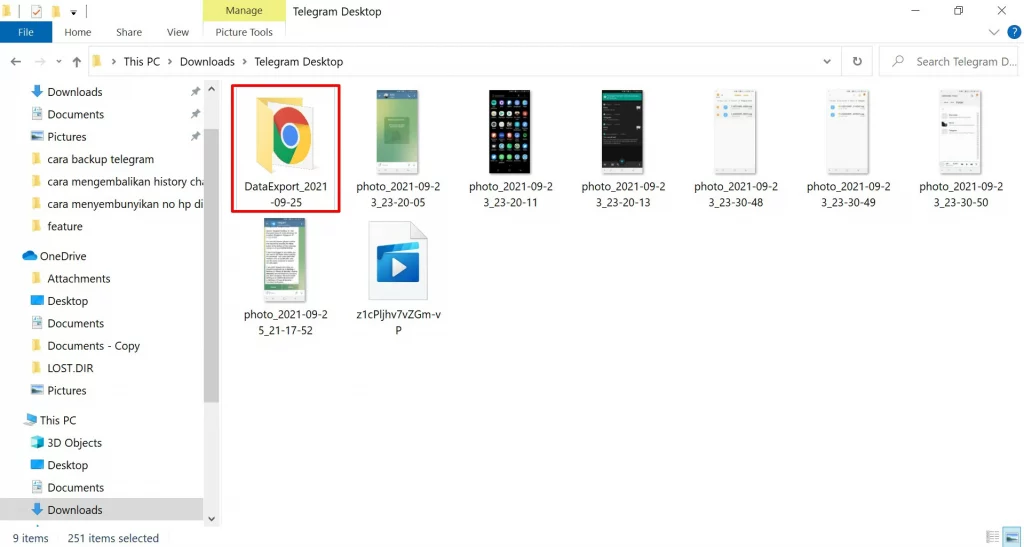
Langkah #5: Selanjutnya, buka file html bernama export_result untuk membukanya dengan browser.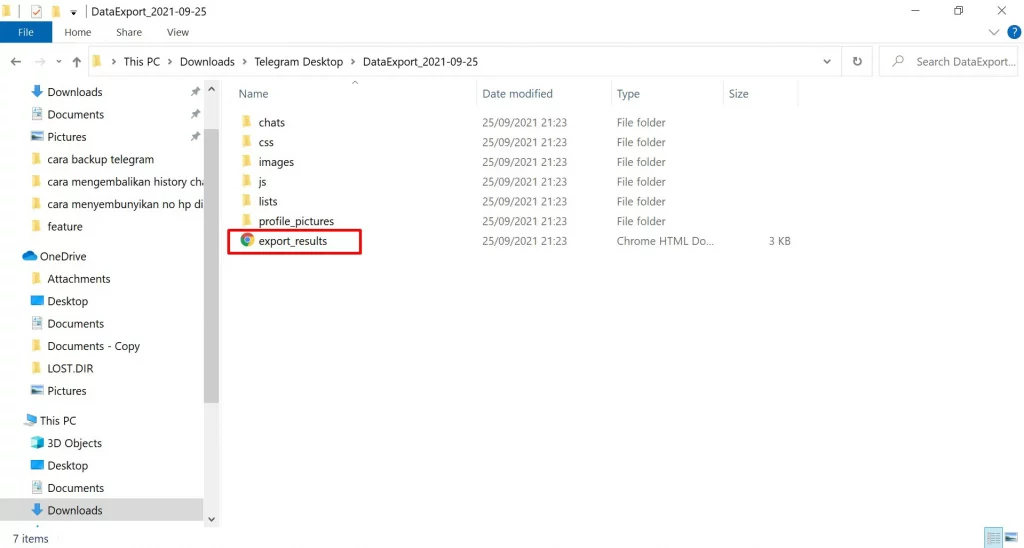
Backup Data Telegram di HP, Apakah Bisa?
Nah, selain mem-backup chat Telegram di laptop, lalu apakah bisa mem-backup chat Telegram di HP? Apakah ada cara melakukan export data Telegram di HP?
Jawabannya: ada, tapi tidak work.
Jadi, saya sempat riset mengenai hal ini.
Saya menemukan beberapa blog, website, dan video Youtube yang memberikan tutorial cara backup data Telegram di HP.
Namun setelah dicoba, ternyata cara tersebut sama sekali tidak berhasil. Saya tidak tahu apakah cara saya salah atau bagaimana.
Tapi, rata-rata para penulis blog dan Youtuber ini memberikan tutorial dengan cara yang sama, yaitu dengan menggunakan aplikasi tambahan bernama BGram. Aplikasi ini dapat diunduh di Play Store.
Jadi, caranya seperti ini, kamu bisa coba sendiri, ya!
Baca juga: Cara Anonymous Chat Telegram, Cara Unik Mencari Teman Baru
Backup Data Telegram di HP dengan BGram
Untuk export data, kamu coba lakukan langkah-langkah berikut ini:
- Download aplikasi BGram di Play Store.
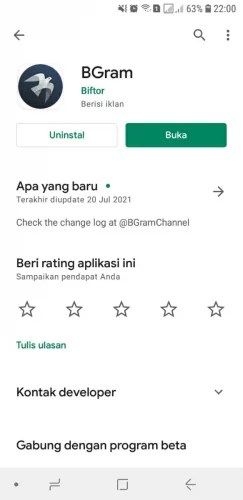
- Kalau sudah, buka aplikasi BGram lalu login menggunakan akun atau nomor Telegram kamu.
- Setelah masuk, tap Menu Navigasi di bagian pojok kiri-atas.
- Lalu, pilih B-Settings.
- Scroll ke bawah, lalu tap Cadangkan.
- Setelah muncul pop-up, pilih Cadangkan semua dan simpan di cloud.
- Setelah itu, tunggu sampai proses downloadnya selesai.
- File backup data Telegram akan tersimpan di direktori Memori Internal > Telegram > BGram > Backup.
- Format file tersebut berbentuk file .BGram.
Restore Data Telegram di HP dengan BGram
Sekarang, bagaimana cara me-restore-nya?
Inilah yang saya bilang tidak works. Karena nyatanya, setelah di-restore, chat Telegram yang sudah terhapus tidak muncul kembali sebagaimana klaimnya.
Kamu coba sendiri langkah-langkah berikut ini, ya!
- Buka aplikasi BGram di HP kamu.
- Tap Menu Navigasi di bagian pojok kiri-atas.
- Pilih B-Settings.
- Scroll ke paling bawah, lalu pilih Mengembalikan.
- Lalu, buka folder Telegram > BGram > BackUp.
- Lalu, pilih file .BGram mulai yang paling atas.
- Pilih Pengaturan global.
- Lalu akan muncul pop-up Muat ulang aplikasi!, pilih NANTI.
- Setelah itu, ulangi step dari awal: tap Mengembalikan.
- Buka folder Telegram > BGram > BackUp.
- Lalu, pilih file .BGram yang kedua.
- Lalu, pilih Pengaturan global.
- Setelah itu, muncul pop-up Muat ulang aplikasi, pilih saja RESTART SEKARANG.
- Aplikasi BGram akan me-restart secara otomatis, dan lihat hasilnya…
Apakah berhasil? Saya nggak tahu. Coba share hasilnya di kolom komentar, ya!
Hasil Export untuk Restore Chat Telegram, Apakah Bisa?
Setelah kamu berhasil melakukan backup chat Telegram, sekarang pertanyaannya, apakah bisa hasil export data Telegram tadi digunakan untuk me-restore chat Telegram?
Jawabannya: sepertinya tidak bisa.
Sebagaimana yang sudah disinggung di awal, bahwa melakukan export data Telegram ke memori perangkat hanya digunakan sebagai arsip saja, hanya sebagai cadangan jika sewaktu-waktu kamu ingin menghapus chat di Telegram supaya lebih ringan.
Adapun jika kamu ingin ganti HP baru, maka sebenarnya kamu tidak perlu melakukan backup data lalu me-restore-nya ke HP yang baru.
Sistem penyimpanan data Telegram memungkinkan seluruh data yang tersimpan di akun Telegram kamu tidak akan hilang meskipun kamu gonta-ganti HP.
Selama kamu login Telegram menggunakan akun atau nomor HP yang sama, maka seluruh chat dan file media kamu akan tetap ada sebagaimana di HP yang lama.
Nah, tapi jika kamu sedang mencari cara bagaimana mengembalikan chat yang terhapus, kamu bisa baca tutorial ini: Cara Mengembalikan History Chat di Telegram yang Sudah Dihapus.
***
Nah, begitulah kira-kira tutorial kali ini.
Kita sudah membahas bagaimana cara melakukan backup data Telegram di laptop, di HP, hingga apakah bisa me-restore data Telegram menggunakan hasil export data tersebut?
Bagaimana, sudah berhasilkah mempraktekkan cara di atas? Apakah works? Tulis di kolom komentar, ya!
Originally posted 2021-09-25 16:50:44.